Uma das coisas fascinantes sobre o Linux é a capacidade de ver diferentes componentes do sistema. Um dos componentes mais importantes de um sistema Linux é o ambiente de desktop. Ele permite que você obtenha o máximo do seu computador, fornecendo várias funções, como fazer login, iniciar aplicativos, exibir widgets como o painel e assim por diante.
Portanto, é um software complicado.
Aqui, esclareceremos parte dessa complexidade explicando três dos componentes mais importantes de um ambiente de desktop: o servidor de exibição, o gerenciador de janelas e o gerenciador de login.
1. O servidor de exibição
O servidor de exibição está na base do ambiente de desktop. A principal tarefa do servidor de exibição é lidar com funções de desenho de baixo nível, o que significa que ele desenha diretamente na tela. Outros programas gráficos não desenham diretamente na tela; em vez disso, eles enviam solicitações de desenho para o servidor de exibição, que desenha na tela para eles.
Para simplificar, o servidor de exibição dá aos aplicativos acesso a pixels. Portanto, todos os aplicativos que precisam de acesso a pixels se comunicarão com o servidor de exibição. Por exemplo, se um aplicativo deseja criar uma janela, ele solicita que o servidor de exibição crie essa janela. Outro exemplo de aplicativos que requerem acesso a pixels são os gravadores de tela, eles obtêm os dados da tela por meio de uma API fornecida pelo servidor de exibição.
Qualquer aplicativo que dependa do servidor de exibição é considerado um cliente. O servidor de exibição é responsável por gerenciar a comunicação entre seus clientes e dispositivos de hardware. Ele envia sinais de eventos de teclado e mouse para seus clientes.
O servidor de exibição também é responsável por desenhar o ponteiro do mouse e controlar sua posição.
X11 e Wayland são as duas opções principais de servidores de exibição. O X11 é muito mais antigo que o Wayland. Na verdade, o Wayland foi desenvolvido para ser o sucessor do X11. No entanto, o X11 ainda é amplamente usado entre as distros Linux.
Os conceitos mencionados acima se aplicam ao X11 e ao Wayland. No entanto, existem grandes diferenças entre eles na maneira como se comunicam com seus clientes. Os clientes Wayland são mais isolados do que os clientes X11. Portanto, o Wayland é considerado mais seguro do que o X11.
Existem outras diferenças que você pode considerar se planeja mudar para o Wayland, mas na maioria dos casos, você não precisa se preocupar com essas diferenças. Isso porque os desenvolvedores de aplicativos usam kits de ferramentas de alto nível (como Gtk + e Qt) que oferecem suporte a X11 e Wayland. O GNOME e o KDE também funcionam com o X11 e o Wayland.
Consulte Mais informação: O que você precisa saber sobre como usar o Wayland
Depois de entender o que é um servidor de exibição e o que ele faz, vamos passar para o próximo componente.
2. O gerenciador de janelas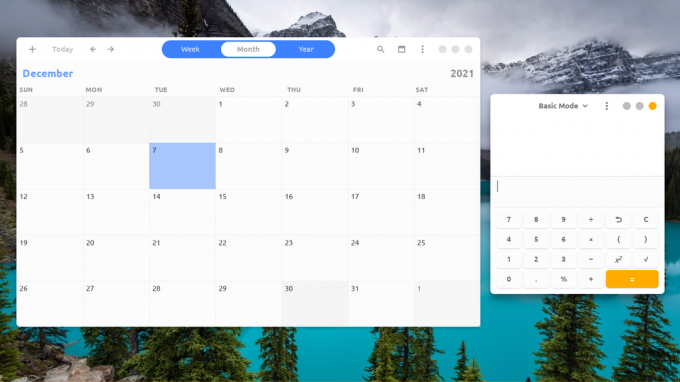
A função do gerenciador de janelas (como o próprio nome sugere) é gerenciar as janelas abertas. O gerenciamento de janelas envolve controlar o tamanho das janelas e sua posição (conforme solicitado por você ou pelos aplicativos). Portanto, sempre que você começar a arrastar ou redimensionar uma janela, o gerenciador de janelas será responsável por processar sua solicitação.
Lembre-se de que para arrastar uma janela basta clicar em sua barra de título, enquanto para redimensionar clicar e arrastar em suas bordas. Isso nos leva à próxima função dos gerenciadores de janela, que é desenhar decorações ao redor das janelas (a barra de título e as bordas são chamadas de decorações de janela).
Você pode estar se perguntando, por que o servidor de exibição não controla o gerenciamento de janelas? Bem, é verdade. Na realidade, os gerenciadores de janelas fazem o que fazem, comunicando-se com o servidor de exibição. Como o controle de janelas e o desenho de suas decorações requerem acesso a pixels, eles precisam falar com o servidor de exibição. Portanto, o gerenciador de janelas apenas instrui o servidor de exibição, e o servidor de exibição faz as operações reais.
Outro recurso importante que um gerenciador de janelas pode ter é a composição de janelas. Se tiver esse recurso, é chamado de compositor de janela. Isso permite que os aplicativos façam algumas coisas interessantes, como permitir transparência, desfoque, desenhar sombras de janelas, animar janelas quando elas são movidas / minimizadas / maximizadas e outros efeitos visuais.
Exemplos de gerenciadores de janela
Existem muitas opções disponíveis (ao contrário dos servidores de exibição, onde existem apenas duas opções). Entre os mais populares estão:
- Kwin (vem com o KDE).
- Mutter (vem com o GNOME).
- Xfwm (gerenciador de janelas do Xfce).
- Muffin (um garfo de murmúrio para desktop Cinnamon).
Existem muitas outras opções disponíveis, algumas vêm como parte de um ambiente de desktop, outras são desenvolvidas como pacotes individuais. Você também pode use um gerenciador de janelas sozinho em vez de um ambiente de área de trabalho completo.
Alguns ambientes de desktop permitem que você use um gerenciador de janelas de terceiros. Por exemplo, você pode escolher usar o Xfce com o kwin. Embora o GNOME e o Cinnamon não ofereçam suporte a gerenciadores de janelas de terceiros (por exemplo, se você tentar substituir o muffin à força em uma sessão do Cinnamon por outro gerenciador de janelas, o painel desaparecerá).
Agora que você entende o gerenciador de janelas, vamos passar para o próximo componente.
3. O Login Manager (ou Display Manager)
O gerenciador de login é o primeiro programa gráfico que mostra uma lista de usuários para que você selecione um e faça o login. Também oferece a opção de escolher o ambiente de área de trabalho desejado. Isso permite que você alterne entre os ambientes de área de trabalho simplesmente efetuando logout, escolhendo outro ambiente de área de trabalho e efetuando login novamente. É por isso que o gerenciador de login é chamado de gerenciador de exibição (não deve ser confundido com o servidor de exibição).
O gerenciador de login identifica os ambientes de desktop atualmente instalados, olhando para /usr/share/xsessions diretório. Este diretório contém vários .Área de Trabalho arquivos. Cada arquivo corresponde a um dos ambientes de desktop atualmente instalados.
Existem também muitos gerenciadores de login. Os mais populares são:
- Gdm (gerenciador de exibição GNOME).
- Kdm (gerenciador de exibição Kde).
- lightdm (muitos ambientes de desktop e distros Linux vêm com lightdm porque é muito personalizável e flexível).
Os três componentes mencionados acima são os componentes mais essenciais de qualquer ambiente de desktop. Isso significa que, para ter um ambiente gráfico funcional, você deve pelo menos ter esses pacotes instalados. No entanto, ambientes de desktop completos são fornecidos com vários outros pacotes que possuem trabalhos mais específicos.
Outros componentes comuns de um ambiente de área de trabalho
Além dos componentes acima, o ambiente de área de trabalho que você está usando provavelmente contém os seguintes pacotes:
- Gerenciador de papel de parede: Responsável por definir o papel de parede de sua área de trabalho.
- Instância do gerenciador de arquivos para a área de trabalho: responsável por exibir ícones da área de trabalho, vem como parte do gerenciador de arquivos instalado em seu sistema. Por exemplo, o gerenciador de arquivos nautilus tem "nautilus_desktop" e nemo tem "nemo_desktop".
- Bloqueio de tela: Bloqueia seu computador após um tempo de inatividade.
- Network Manager: Network Manager é o que gerencia suas conexões de internet e alterna automaticamente entre Wi-Fi e conexão com fio. O programa em si não adiciona nenhum elemento visual à sua área de trabalho, mas seu ambiente de área de trabalho deve ter implementado uma GUI para ele, acessível a partir do painel ou de outro lugar.
- Daemon de notificação: quando um aplicativo deseja mostrar uma notificação, ele a envia para o daemon de notificação para exibi-la.
- Agente de autenticação do Policy Kit: é como uma GUI para sudo. Este aplicativo aparece quando você realiza ações que requerem privilégios de root, como instalar software ou aplicar atualizações.
- E muitos outros.
Observe que a configuração do papel de parede e a exibição dos ícones da área de trabalho são feitos por dois aplicativos separados. Além disso, ambientes de desktop completos vêm com muitos outros pacotes que estão além do escopo deste artigo.
Conheça a parte interna do seu sistema
Para usuários Linux, conhecer os componentes de seu ambiente de área de trabalho é essencial para solucionar e corrigir problemas. Esse conhecimento também pode ser adquirido se você decidir criar seu próprio ambiente de área de trabalho.
O subsistema do Windows para Linux vem sem área de trabalho. Veja como instalar um ambiente de área de trabalho WSL como GNOME ou LXDE no Windows.
Leia a seguir
- Linux
Assine a nossa newsletter
Junte-se ao nosso boletim informativo para dicas de tecnologia, análises, e-books grátis e ofertas exclusivas!
Clique aqui para se inscrever


